Det är ganska tröttsamt att stöta på problem när du försöker aktivera ditt exemplar av Windows 10. Om du ser felkoden 0x8007007B när du försöker aktivera Windows har du kommit till rätt ställe för att åtgärda det.

- Vad är felkoden 0X8007007B?
- Osaker till felkod 0x8007007
- Hur man åtgärdar felkoden 0X8007007b
- Aktivera Windows via telefon
- Aktivera Windows via kommandotolken
- Metoder 1: Använd Slui 3 Kommandotolken
- Metod 2: Ändra produktnyckeln till en MAK-nyckel (Multiple Activation Key)
- Kör systemfilskontrollen
- Förbättrad lösning från Microsoft
Vad är felkoden 0X8007007B?
Det här felet kan du stöta på när du försöker installera Windows 10 med ett volymelicenserat media. Felet visas efter att du har skrivit in licensnyckeln och försökt aktivera Windows 10. Felet visas även i äldre versioner av Windows, ända tillbaka till Windows Vista.
Det finns några exempel på hur felet 0x8007007 kan uppstå:
- Windows kan inte aktiveras just nu. (0x8007007B)
- Aktiveringsfel: Kod 0x8007007B.
- Windows 10 Aktiveringsfel 0x8007007B.
- Felkod 0x8007007B. Syntaxen för filnamn, katalognamn eller volymetikett är felaktig.
- Ett problem uppstod när Windows försökte aktivera. Felkod 0x8007007B.
- Kontakta din systemadministratör för att få en produktnyckel. Felkod: Orsaker till felkod 0x8007007B.
Osaker till felkod 0x8007007
Den vanligaste orsaken till det här felet verkar vara en misslyckad anslutning till Key Management Service (KMS). Detta är ett känt glapp i Windows 10:s aktiveringsguide, särskilt i byggd 10240.
En del användare rapporterar att skadade systemfiler också kan leda till felet. Korrupta systemfiler fungerar inte längre som avsett, vilket innebär att de kan hindra aktiveringsguiden från att ansluta till KMS-servrarna.
En tredje möjlig orsak är ett olagligt aktiverat Windows. Särskilt om du har köpt en begagnad dator finns det en möjlighet att Windows 10 har installerats och aktiverats olagligt på den.
Hur man åtgärdar felkoden 0X8007007b
Troligtvis finns det många lösningar som kan åtgärda felkoden 0x8007007b på ett legitimt Windows 10-system. Följ våra guider för att lära dig och felsöka problemet inom några minuter.
Notera att dessa metoder endast fungerar om du har en legitim kopia av Windows 10 eller köpt en legitim produktnyckel.
Aktivera Windows via telefon
En av de första sakerna du kan göra är att leta efter alternativa sätt att aktivera Windows 10. Ett snabbt och enkelt sätt är att ringa Microsoft och aktivera ditt system via telefon.
- I sökfältet skriver du slui.exe 4 och klickar på den bästa matchningen.
- Alternativt kan du trycka på Windows- och R-tangenterna på ditt tangentbord för att öppna Kör. Skriv slui.exe 4 och tryck på OK.

- Om tillgängligt öppnas fönstret Telefonaktivering.
- Välj ditt land och din region och klicka sedan på Nästa.
- Du ser ett telefonnummer som du kan ringa för att nå Microsoft Product Activation Center. Du måste först gå igenom en automatiserad meny och svara på tre frågor:
- Vilken produkt försöker du aktivera?
- Har du tidigare aktiverat produkten?
- Har du en produktnyckel?
- När det automatiska meddelandet är över får du frågan om du behöver hjälp. Säg ”ja” för att bli kopplad till en mänsklig operatör som hjälper dig att aktivera Windows 10.
Aktivera Windows via kommandotolken
Ett annat alternativt sätt att aktivera ditt Windows 10 är att använda kommandotolken.
Följ ett av avsnitten nedan för att lära dig hur du kan använda det här verktyget för att åtgärda felkoden 0x8007007b:
Metoder 1: Använd Slui 3 Kommandotolken
- Tryck på Windows-tangenten och håll den intryckt, tryck sedan på R. Detta öppnar ett program som heter Kör.
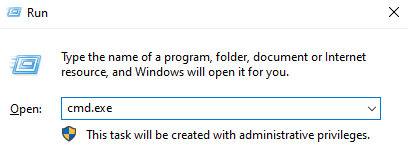
- Skriv cmd.exe och klicka på OK-knappen för att starta kommandotolken.
- Skriv bara slui 3 och tryck på enter.
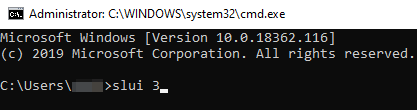
- Ange din Windows-produktnyckel i den nya dialogrutan.
- När du är klar klickar du på knappen Aktivera och startar om datorn.
Metod 2: Ändra produktnyckeln till en MAK-nyckel (Multiple Activation Key)
För den här metoden måste du ha en lokal användare med administratörsbehörighet.
- Sök efter Kommandotolken, högerklicka på det resultat som matchar bäst och välj Kör som administratör. Om du uppmanas att ange ditt lokala användarlösenord.

- Skriv in följande rad och tryck på enter: slmgr.vbs -ipk . Se till att ta bort parenteserna och sätt in din legitima kod. *
- Skriv slmgr.vbs -ato och tryck på enter.
- Starta om datorn och njut av ditt aktiverade Windows 10.
Notera: En legitim produktkod är en 25-siffrig alfanumerisk kod. När du skriver in den ska du se till att sätta ett standardstreck var femte tecken.
Exempel på korrekt formatering av en Windows 10-produktkod: xxxxx – xxxxx – xxxxx – xxxxx – xxxxx.
Kör systemfilskontrollen
Som nämnts ovan är det möjligt att ditt system har skadade systemfiler som hindrar det från att aktivera Windows. Om du kör System File Checker (SFC) kan du reparera dessa filer och försöka aktivera igen.
För den här metoden måste du ha en lokal användare med administratörsbehörighet.
- Sök efter Command Prompt, högerklicka sedan på det resultat som matchar bäst och välj Kör som administratör. Om du uppmanas anger du ditt lokala användarlösenord.

- Skriv sfc /scannow och tryck sedan på enter-tangenten för att börja skanna datorn.
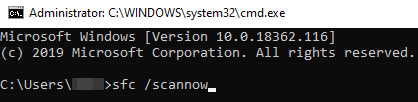
- Vänta på att skanningen ska vara 100 % klar. Alla systemfel som upptäcks kommer automatiskt att repareras. Detta gör att filer som är associerade med felkoden 0x8007007b kan repareras och fungera korrekt.
- Starta om datorn och försök aktivera Windows 10 igen:
- Tryck på Windows- och I-tangenterna på tangentbordet för att starta Inställningar.
- Klicka på Uppdatering & Säkerhet.
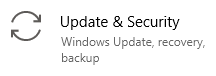
- Välj Aktivering och följ instruktionerna på skärmen.

Förbättrad lösning från Microsoft
Kommer du att betrakta dig som tekniskt kunnig? Om ingen av ovanstående lösningar har fungerat för dig har Microsoft tagit hand om dig.
Du kan navigera till Microsofts officiella supportsida för att felsöka felkoden 0x8007007b.
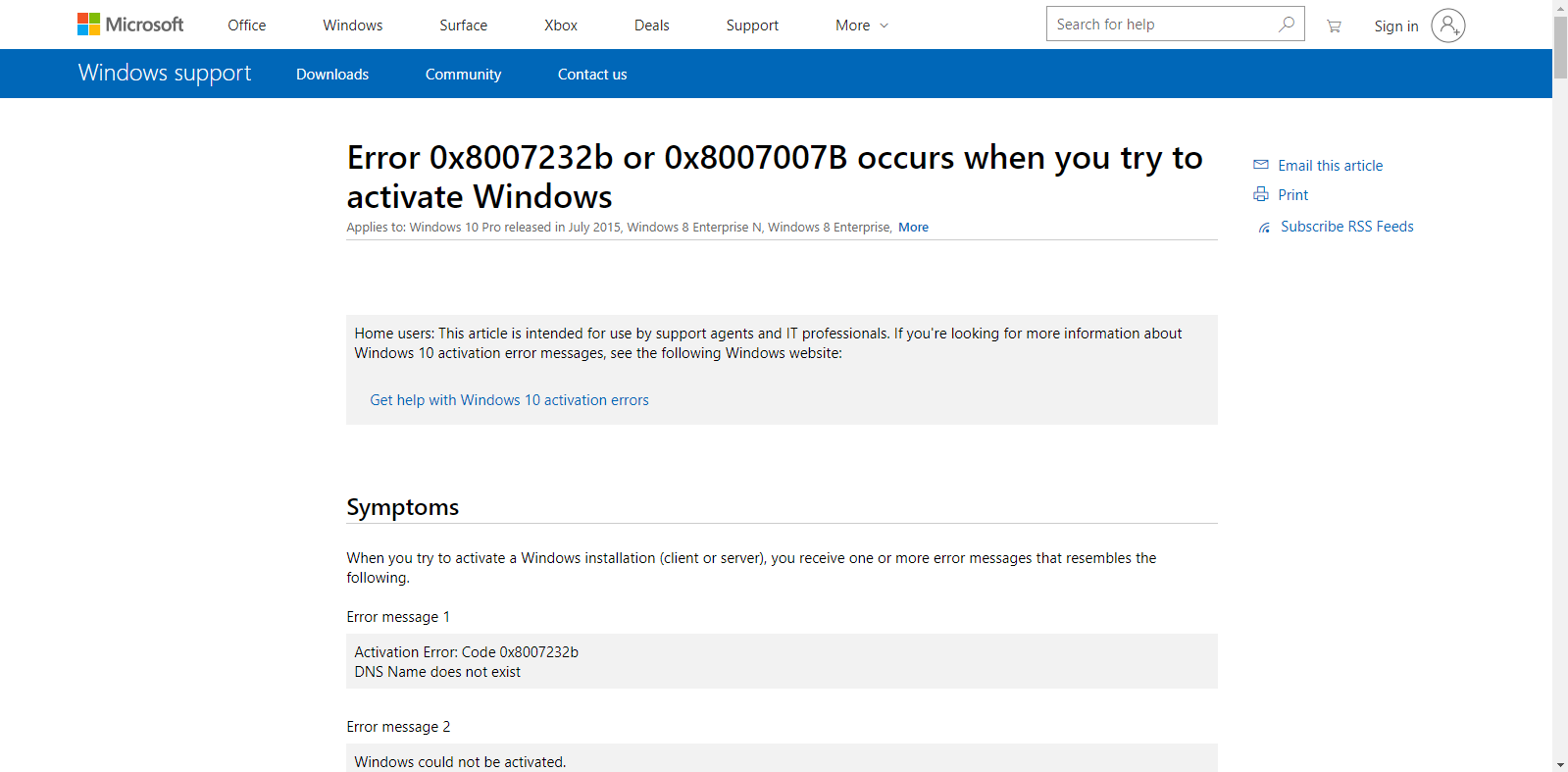
Vi hoppas att du genom att läsa vår artikel har lyckats felsöka felkoden 0x8007007b i Windows 10. Om du vill läsa mer om Windows eller lära dig hur du löser olika problem på din dator, klicka här för att bläddra i vår dedikerade sektion.
Om du letar efter ett programvaruföretag som du kan lita på för sin integritet och ärliga affärsmetoder, behöver du inte leta längre än SoftwareKeep. Vi är en Microsoft Certified Partner och ett BBB ackrediterat företag som bryr sig om att ge våra kunder en pålitlig och tillfredsställande upplevelse på de mjukvaruprodukter de behöver. Vi kommer att vara med dig före, under och efter all försäljning.
Det är vår 360 graders SoftwareKeep-garanti. Så vad väntar du på? Ring oss idag på +1 877 315 1713 eller skicka ett e-postmeddelande till [email protected]. Du kan också nå oss via Live Chat.